 人事考勤就餐工资管理软件操作说明书
人事考勤就餐工资管理软件操作说明书
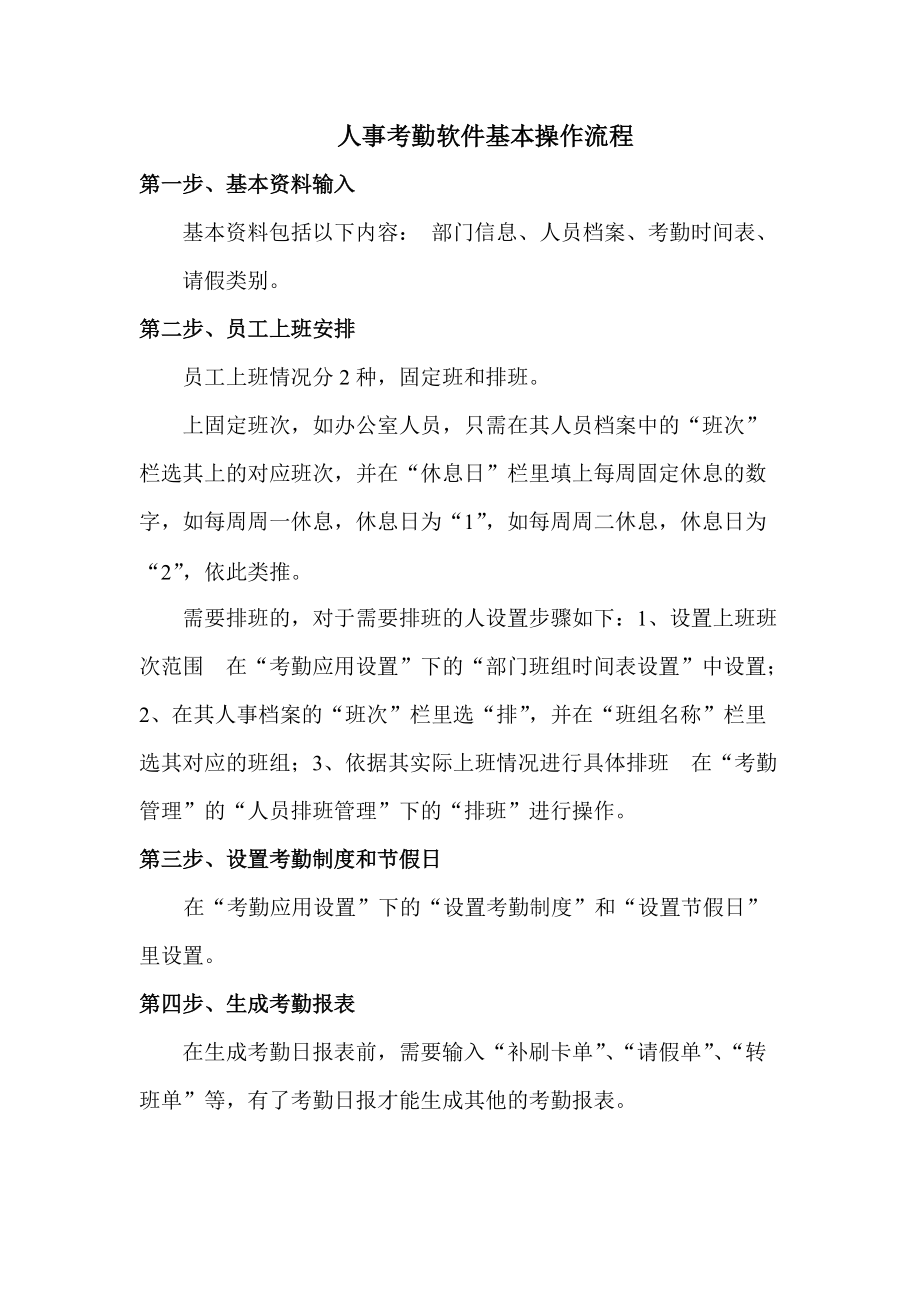


《人事考勤就餐工资管理软件操作说明书》由会员分享,可在线阅读,更多相关《人事考勤就餐工资管理软件操作说明书(38页珍藏版)》请在装配图网上搜索。
1、人事考勤软件基本操作流程第一步、基本资料输入基本资料包括以下内容: 部门信息、人员档案、考勤时间表、请假类别。第二步、员工上班安排员工上班情况分2种,固定班和排班。上固定班次,如办公室人员,只需在其人员档案中的“班次”栏选其上的对应班次,并在“休息日”栏里填上每周固定休息的数字,如每周周一休息,休息日为“1”,如每周周二休息,休息日为“2”,依此类推。需要排班的,对于需要排班的人设置步骤如下:1、设置上班班次范围 在“考勤应用设置”下的“部门班组时间表设置”中设置;2、在其人事档案的“班次”栏里选“排”,并在“班组名称”栏里选其对应的班组;3、依据其实际上班情况进行具体排班 在“考勤管理”的“
2、人员排班管理”下的“排班”进行操作。第三步、设置考勤制度和节假日在“考勤应用设置”下的“设置考勤制度”和“设置节假日”里设置。第四步、生成考勤报表 在生成考勤日报表前,需要输入“补刷卡单”、“请假单”、“转班单”等,有了考勤日报才能生成其他的考勤报表。附:软件操作第一章 人事模块要实现对员工的出勤进行考核,在本系统中首先需要建立需要考核的员工信息(即人员档案)。对于企业,一般为了管理的方便将员工按照不同的岗位分成多个部门,因此,在本系统中,第一步需要建立部门信息,第二步建立人员档案。1、建立部门信息的方法如下:A、进入B、编辑(插入、删除、保存)部门信息2、建立人员档案的方法如下:A、进入B、
3、编辑(插入、删除、保存)人员档案注意事项:1、红色的栏目为必须要输入的项,黑色的栏目可输入可不输入。2、人员档案中的编号即为写卡时所写的编号。以上步骤完成后,某个员工属于某个部门,某个部门有多少人都已确定,整个公司的组织情况就一目了然,操作员可以查看公司的人员组织情况、对公司的员工进行分类统计。3、查看人员组织情况:A、进入B、查看4、人员档案统计A、进入B、生成或查看人员统计表 第二章 考勤模块员工刷卡的记录都保存在考勤机中,为了使用该软件对员工刷卡的数据进行分析,需要将保存在考勤机中的刷卡数据采集到本软件系统中,因此需要设置与考勤机通讯的一些参数(通讯串行口、考勤机档案)。1、选择电脑上的
4、通讯串行口A、进入B、选择窗口先在“串行口选择”下拉列表匡中选择本电脑的一个串行口,然后点击“选择”按钮,如果提示失败,说明此电脑不能用此串行口。2、设置考勤机档案 A、进入B、添加考勤机档案 点击“添加”按钮,表格中就添加了一行空格,然后将在考勤机中查到的硬件的出厂机号(即网络地址)填入空行的“出厂机号”一栏,如果此刷卡机做就餐刷卡机用,“自编代号” 一栏就需要输入以C开头的字符串,如:C1,如果做考勤用,“自编代号” 就不能以C开头,“放置地点”一栏可按实际输入或随便输入,输入完后,按“返回”自动保存。做完以上2步后,就可以通过本软件来操作考勤机硬件(读取考勤机中保存的刷卡数据,注册卡片、
5、注销卡片、读出已注册卡信息,设置考勤机时间)。3、设置考勤机时间此功能是将电脑操作系统的年、月、日、时、分、秒下传到选中的考勤机里。 A、进入B、设置方法首先校正电脑操作系统的时间,然后用鼠标点击左边考勤机档案中要选中的考勤机行,右边“设置”按钮就变为有效,然后点击“设置”按钮,提示成功就表示已经将电脑操作系统的时间下传到考勤机中了。注意:设置窗口上显示的年、月、日、时、分、秒是电脑操作系统的时间,不能在此修改电脑操作系统的时间,即使修改了也无效。4、读取考勤机数据(1)、读未读过的数据A、进入 B、读未读数据用鼠标点击左边考勤机档案中要选中的考勤机行,右边“读未读数据”按钮就变为有效,然后点
6、击“读未读数据”按钮,右上角的提示匡中会有相应的提示了,读过以后,如果没有再刷卡,再读就不会有数据了,此操作只读没有读过的数据,读过了就不会再读。读出的数据可以在“原始刷卡记录”中查看。(2)、读整个考勤机内存A、进入B、读整个内存用鼠标点击左边考勤机档案中要选中的考勤机行,右边“读全部数据”按钮就变为有效,然后点击“读全部数据”按钮,右上角的提示匡中就会有相应的提示了。此操作可重复进行,每读一次就会将保存在考勤机中的全部刷卡数据重新采集到本软件系统中。读出的数据可以在“原始刷卡记录”中查看。5、清除考勤机数据A、进入B、清除考勤机数据用鼠标点击左边考勤机档案中要选中的考勤机行,右边“清除”按
7、钮就变为有效,然后点击“清除”按钮,右上角的提示匡中就会有相应的提示了,如果清除成功,保存在考勤机中的刷卡记录就不再有了。注意:1、做这个操作前一定要确定已将考勤机中的刷卡数据都采集过了,如果还有数据没有采集,那么必须先采集后才能做此操作,否则,就会造成数据丢失。2、此操作只清除保存在考勤机中的刷卡数据。6、卡片操作(1)、登记新卡A、进入B、登记新卡用鼠标点击左边考勤机档案中要选中的考勤机行,然后在右上方选择是单张登记还是批量登记,如果选择“单张”,就需要在“资料输入”匡中输入要登记的“卡号”和此卡登记成的“编号”,最后点“写卡”按钮,中间的提示匡就会有相应的提示了,如果选择“批量”,软件就
8、会将数据库中保存的已注册卡信息全部下传到选中的考勤机中。(2)、注销旧卡A、进入B、注销旧卡用鼠标点击左边考勤机档案中要选中的考勤机行,然后在右上方选择是单张注销还是批量注销,如果选择“单张”,就需要在“资料输入”匡中输入要注销的“卡号”,最后“删除卡”按钮,中间的提示匡就会有相应的提示了,如果选择“批量”,软件就会将选中的考勤机中已注册的卡全部删除掉。(3)、读取已注册卡信息A、进入B、读取已注册卡信息用鼠标点击考勤机档案中要选中的考勤机行,然后点击“读卡”按钮,中间的提示匡就会有相应的提示了,读出的卡资料就可在“已注册卡号”里查看。7、补刷卡管理A、进入B、补刷卡先选中左边树型结构图上的部
9、门,中间的列表匡中就会马上显示此部门员工的名单,然后用鼠标左键点击中间员工列表匡中要补卡的员工,被点击行中的员工就被选中,然后在右边输入补卡开始日期、补卡终止日期、要补的上、下班时间,最后点“录入”,系统就自动给选中的员工补了从开始日期到结束日期的刷卡记录,补进去的刷卡记录和员工自己刷卡的记录作用一样,此操作做完后,可以在“查看补卡单”中查看。如果是补一个人的刷卡记录,也可以直接勾上右边上面的“工号”,然后输入此员工的工号,再输入补卡开始日期、补卡终止日期、要补的上、下班时间,最后点“录入”,系统也会自动补上该员工的相应刷卡记录。8、加班管理A、进入B、录入加班单先选中左边树型结构图上的部门,
10、中间的列表匡中就会马上显示此部门员工的名单,然后用鼠标左键点击中间员工列表匡中要录入加班单的员工,被点击行中的员工就被选中,然后在右边输入加班日期、加班时间、加班起点、加班终点,最后点“录入”,系统就自动给选中了的员工录入了加班单,此操作过后,可以在“查看加班单”中查看。如果要录入一个人的加班单,也可以直接勾上右边上面的“工号”,然后输入此员工的工号,再输入加班日期、加班时间、加班起点、加班终点,最后点“录入”,系统也会自动录入该员工的加班单。9、请假管理(1)、设置请假类别A、进入B、编辑(输入、删除、保存)请假类别在此按用户的实际情况建立请假类别,本系统可允许建不超过16种请假类别。(2)
11、、录入请假单A、进入B、录入请假单先选中左边树型结构图上的部门,中间的列表匡中就会马上显示此部门员工的名单,然后用鼠标左键点击中间员工列表匡中要录入请假单的员工,被点击行中的员工就被选中,然后在右边输入起始日期、终止日期、请假时间、请假起点、请假终点并选择一种请假类别,最后点“录入”按钮,系统就自动给选中了的员工录入了请假单,此操作过后,可以在“查看请假单”中查看。如果要录入一个人的请假单,也可以直接勾上右边上面的“工号”,然后输入此员工的工号,再输入起始日期、终止日期、请假时间、请假起点、请假终点并选择一种请假类别,最后点“录入”,系统也会自动录入该员工的请假单。10、设置考勤时间表(即员工
12、上、下班班次表)A、进入B、编辑(输入、删除、保存)考勤时间班次班次编号除“排”字外必须都为数字,上、下只要求刷2次卡的,刷卡次数为2,要求刷4次卡的,刷卡次数为4。刷卡次数为2的,上班时间在“时间1”里输入,下班时间在“时间4”里输入,“时间2”和“时间3”空着;刷卡次数为4的,4次上、下班时间分别在“时间1”,“时间2”,“时间3”,“时间4”里输入。“日工作时间”是指上该班次不迟到,不早退,不请假,不旷工时核算的工作时间,它要依据该班次来设定。如果有员工是上多个班次倒班的,那就需要加一个如上图的“排”班次,这个班次只是一个代表需要排班的符号,具体的排班需要进入“排班管理”来处理。11、人
13、员考勤方法设置(即给员工分配班次)A、进入B、人员考勤方法设置在这里,可给每个员工分配一个上班班次和每周的休息日。用鼠标左键点击某一行的“班次”,就会弹出一个班次列表匡,然后可用鼠标选中其中的一个班次,此班次就输入到了该员工的“班次”栏,然后再在“休息日”栏里输入该员工每周固定的休息日,如:如果每周周六休息,“休息日”栏里就输入6,如果每周周六周日都休息,“休息日”栏里就输入67,依次类推,其中周一用1,周二用2,周三用3,周四用4,周五用5,周六用6,周日用7。如果该员工需要排班,那么“班次”栏里就要选“排”,另外还需要设置“班组”,“休息日”不用输入。12、考勤日报管理A、进入B、考勤日报
14、管理这里是软件根据用户设置的各种考勤参数及员工的刷卡数据来分析员工每天的考勤情况。选好起始日期和终止日期后,可选择一个部门或一个员工来生成或查询其这段日期的考勤情况,如果既不选一个部门也不选一个员工,系统就默认为处理对象为所有人。“生成”是按照用户设定的参数和员工刷卡的数据来分析每日考勤情况,“查询”是在生成了日报表后,查看已经存在的日报表。考勤日报表形式如下:13、考勤汇总管理A、进入 B、考勤汇总管理在起始日期到终止日期范围内的日报存在(即已生成好了)的前提下,选好起始日期和终止日期后,可选择一个部门或一个员工来生成或查询其这段日期的总的考勤情况,如果既不选一个部门也不选一个员工,系统就默
15、认为处理对象为所有人。“生成”操作将这段日期的日报中的各项数据进行统计,从而得到每个员工这段日期的总的考勤情况表。“查询”是在生成了汇总表后,查看已经存在的汇总表。考勤汇总表形式如下:14、转班管理A、进入B、录入转班单先选中左边树型结构图上的部门,中间的列表匡中就会马上显示此部门员工的名单,然后用鼠标左键点击中间员工列表匡中要录入转班单的员工,被点击行中的员工就被选中,然后在右边输入生效日期、失效日期、转成班次并选择转班类型,最后点“录入”按钮,系统就自动给选中了的员工录入了转班单。此操作过后,可以在“查看转班单”中查看已转班情况。如果要录入一个人的转班单,也可以直接勾上右边上面的“工号”,
16、然后输入此员工的工号,再输入生效日期、失效日期、转成班次并选择一种转班类型,最后点“录入”按钮,系统也会自动录入该员工的转班单。15、排班管理(1)、排班的前提设置:部门班组时间表的设置A、进入B、编辑(添加、删除、保存)部门班组时间表例如:管理部里有一部分人按三班倒上班,三班对应的班次为1,2,3。我们将这部分人分做同一个小组“后勤”,给三个班次分别取一个中文名,如:早班、中班、夜班。然后在编辑窗口中输入如上图所示的三行,这三行就表示管理部里的后勤组员工可能上早班、中班、晚班。这个设置完成以后,只要在人员考勤方法中将管理部的倒这三个班次的员工的班组设成“后勤”,班次设置成“排”后就可以进行排
17、班了。(2)、排班管理A、进入B、排班进入排班窗口后,选择一个部门的一个班组,这个部门班组的员工名单就出现在中间的数据窗口中,输入每个员工的倒班起始日期,然后将光标放入倒班规律一栏中,用鼠标左键点击左下脚考勤班名列表,点一下,对应的班名就自动输入到光标所在的“倒班规律”里,按照员工实际的倒班规律输入完每个员工的倒班规律后,点击右下脚的“生成排班表”按钮,窗口上立即出现一个日期选择匡,此日期为选择排班的起始日期,点击“确认”按钮后,系统就自动排好了每个员工从起始日期开始后31天每天的班次,最后按“保存并返回”按钮保存上述排好的排班表。排好班后,可在“查询排班表”中进行查询。16、设置节假日A、进
18、入B、编辑(插入、删除、保存)节假日表此操作可按用户的实际情况来设置全体员工统一过节的日期,设成节日的日期里员工不来上班是正常的,如果来上班了就要计为节假日加班。17、设置考勤制度A、进入B、设置考勤制度a、基本考勤制度 这里需要注意的是:开始的二项输入的数值必须要比第三项输入的数值小,否则,生成的考勤日报就会有问题。b、加班制度 加班计算方式的区别:不须加班单软件按照员工所上班次及刷卡时间来计算加班时间,下班晚走自动算加班;须加班单确认软件按照员工晚走刷卡算出的加班时间和录入的加班单时间进行比较,取其较小的作为加班时间;按录入的加班单计算软件取录入的加班单上的加班时间作为加班时间。c、出勤天
19、数选择其中的一种算法作为计算出勤天数的依据。d、其他 设置要统计的班次,在考勤汇总表中会分栏统计出来。第三章 就餐管理这个模块是实现份饭管理的系统,比较适合现代企业的就餐管理模式。用户设置好每餐就餐的时间段和每餐的餐价,系统根据员工就餐刷卡记录和设置的这些参数分析得到就餐日报表和就餐汇总表。1、消费原始数据在考勤机档案中,用做就餐的刷卡机自编代号需要设置成以“C”开单,如:C1,用做考勤的刷卡机自编代号不以“C”开头。在考勤管理中读取考勤机数据后,就餐机的刷卡记录就被读出并可在消费原始数据中查询。进入:2、设置餐次时间表A、进入B、编辑(添加、删除、保存)就餐时间表就餐时间表设置后,员工就餐刷
20、卡系统就能自动分析出是哪种餐次。3、设置就餐价格表A、进入B、编辑(添加、删除、保存)就餐价格表设置餐次价格表,以便系统在分析数据时能同时计算出员工就餐的费用。4、消费日报管理A、进入B、消费日报管理这里是软件根据用户设置的就餐参数及员工的就餐刷卡数据来分析员工每天的就餐情况。选好起始日期和终止日期后,可选择一个部门或一个员工来生成或查询其在这段日期的就餐情况,如果既不选一个部门也不选一个员工,系统就默认为处理对象为所有人。“生成”是按照用户设定的参数和员工刷卡的数据来分析每日就餐情况,“查询”是在生成了就餐日报表后,查看已经存在的就餐日报表。就餐日报表形式如下:5、消费汇总管理A、进入B、消费汇总管理在起始日期到终止日期范围内的消费日报存在(即已生成好了)的前提下,选好起始日期和终止日期后,可选择一个部门或一个员工来生成或查询其在这段日期的总的就餐情况,如果既不选一个部门也不选一个员工,系统就默认为处理对象为所有人。“生成”操作将这段日期的日报中的各项数据进行统计,从而得到每个员工这段日期的总的就餐情况表。“查询”是在生成了就餐汇总表后,查看已经存在的就餐汇总表。就餐汇总表形式如下:6、部门消费汇总管理A、进入B、部门消费汇总表得到这个表的前提是就餐汇总表已经存在(即已经生成了),这个表反映的是每个部门的就餐总的情况。
- 温馨提示:
1: 本站所有资源如无特殊说明,都需要本地电脑安装OFFICE2007和PDF阅读器。图纸软件为CAD,CAXA,PROE,UG,SolidWorks等.压缩文件请下载最新的WinRAR软件解压。
2: 本站的文档不包含任何第三方提供的附件图纸等,如果需要附件,请联系上传者。文件的所有权益归上传用户所有。
3.本站RAR压缩包中若带图纸,网页内容里面会有图纸预览,若没有图纸预览就没有图纸。
4. 未经权益所有人同意不得将文件中的内容挪作商业或盈利用途。
5. 装配图网仅提供信息存储空间,仅对用户上传内容的表现方式做保护处理,对用户上传分享的文档内容本身不做任何修改或编辑,并不能对任何下载内容负责。
6. 下载文件中如有侵权或不适当内容,请与我们联系,我们立即纠正。
7. 本站不保证下载资源的准确性、安全性和完整性, 同时也不承担用户因使用这些下载资源对自己和他人造成任何形式的伤害或损失。
